4 formas sencillas de sincronizar los contactos del iPhone con Gmail
Si estás buscando una forma de sincronizar los contactos del iPhone con Gmail, puede que te interesen las 4 formas sencillas de cómo exportar los contactos del iPhone a Gmail.
Sep 05, 2025 • Categoría: Soluciones de Transferencia de Datos • Soluciones Probadas
Los contactos se consideran una parte del software del teléfono que es extremadamente importante, y por la misma razón, los usuarios utilizan diferentes servicios para asegurarse de que estos datos del teléfono permanecen seguros. También hay que tener en cuenta que el mejor software es el que no está basado en la nube. Porque los programas de software basados en la nube pueden sufrir muchos problemas, incluyendo el robo de datos y la manipulación de cualquier tipo.
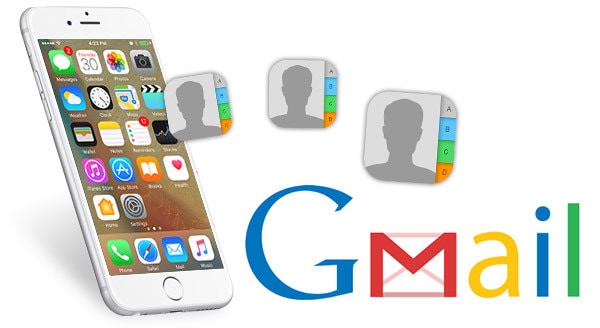
Por lo tanto, la necesidad del momento para asegurarse de que los contactos del iPhone permanezcan seguros todo el tiempo es Gmail, ya que se trata de servicios de reputación online. Respaldado por el poder de Google, Gmail ha sido considerado como el mejor y más seguro servicio de todos los tiempos. No sólo almacena los contactos, sino que también se asegura de que permanezcan en un entorno seguro, protegido y sin riesgos. También realiza los cambios necesarios en los contactos para asegurarse de que la persona que los guarda no tenga problemas para encontrar algún elemento concreto. Transferir los contactos del iPhone a Google es utilizado regularmente por las personas para mantener sus contactos a salvo. Así que algunas de las técnicas y su uso detallado se han mencionado en este tutorial.
- Parte 1: Transferir los contactos del iPhone a Gmail utilizando un software de terceros - Dr.Fone
- Parte 2: Sincronizar los contactos del iPhone con Gmail directamente
- Parte 3: Transferencia de contactos de iPhone a Gmail mediante iTunes
- Parte 4: Transferir los contactos del iPhone a Gmail utilizando iCloud
Parte 1: Transferir los contactos del iPhone a Gmail utilizando un software de terceros - Dr.Fone
Hay varias ventajas de utilizar Dr.Fone - Administrador del Móvil (iOS) y algunas de ellas son las siguientes.

Dr.Fone - Administrador del Móvil (iOS)
Transferir los Contactos del iPhone X/8/7S/7/6S/6 (Plus) a Gmail
- Transfiere, administra, exporta/importa tu música, fotos, videos, contactos, SMS, aplicaciones, etc.
- Realiza un respaldo de tu música, fotos, videos, contactos, SMS, aplicaciones, etc. en la computadora y restablécelos fácilmente.
- Transfiere música, fotos, videos, contactos, mensajes, etc. de un smartphone a otro.
- Transfiere archivos multimedia entre dispositivos iOS e iTunes.
- Soporta todos los modelos de iPhone, iPad y iPod touch con cualquier versión de iOS.
Cómo transferir los contactos del iPhone a Gmail de la siguiente manera:
Paso 1. Descarga e instala Dr.Fone, luego conecta tu iPhone al PC y elige "Gestor de teléfonos" en la interfaz principal. Así podrás sincronizar los contactos de tu iPhone.

Paso 2. Pulsa Información en el panel superior, y mostrará todos los contactos en todos los programas.
Paso 3. A continuación, tienes que seleccionar los contactos uno por uno para asegurarte de que se eligen todos los que hay que exportar y hacer clic en Exportar en la parte superior de la ventana. En la lista desplegable, selecciona "Exportar" > "a archivo vCard". A continuación, aparece una ventana emergente para explorar la carpeta de destino para guardar los contactos seleccionados en tu ordenador.
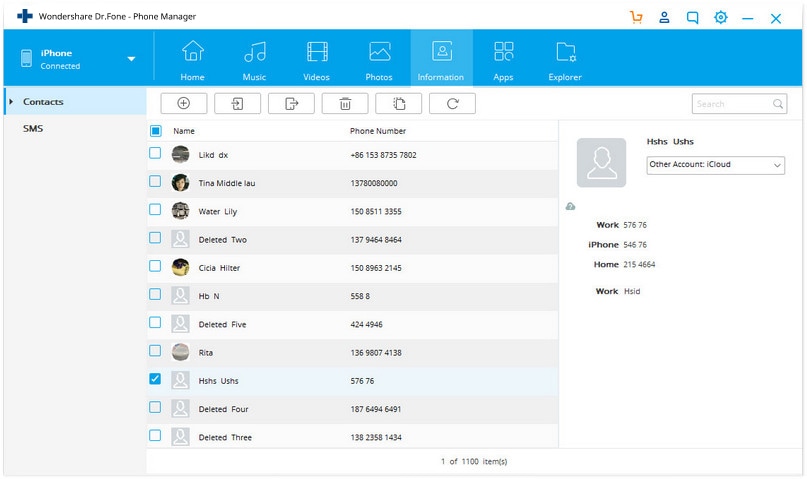
Una vez exportados los contactos a la computadora, haz clic en Abrir carpeta en la ventana emergente y encontrarás el archivo de contactos en el almacenamiento local.
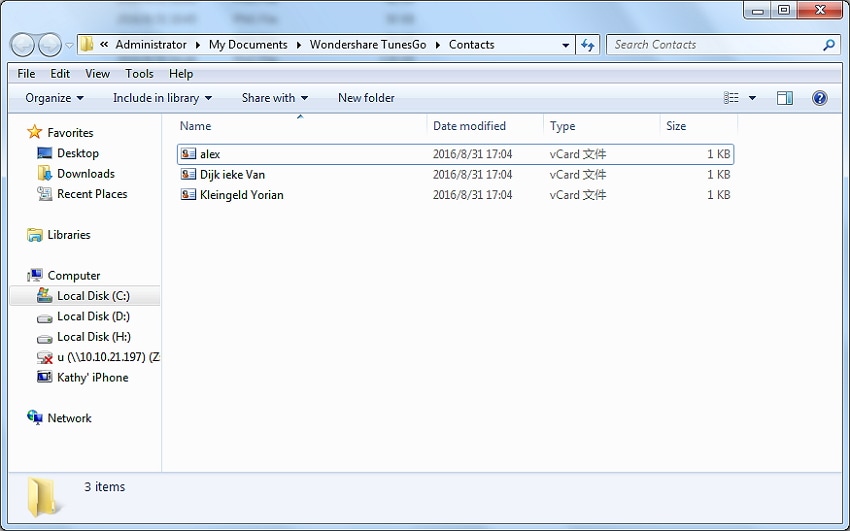
Paso 4. Cuando consigas guardar el archivo en tu computadora, inicia sesión en Gmail con tu cuenta, y luego haz clic en Gmail > Contactos en la esquina superior izquierda. Irás a la página de Contactos de Gmail.
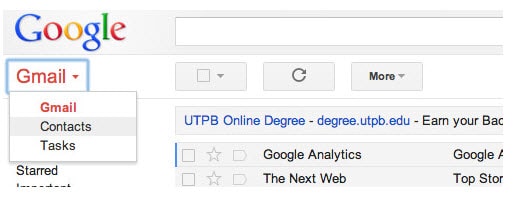
Paso 5. Haz clic en Importar Contactos, aparecerá una ventana, haz clic en Elegir archivo para añadir el archivo de la tarjeta v guardada y, a continuación, haz clic en el botón Importar para cargar los contactos.
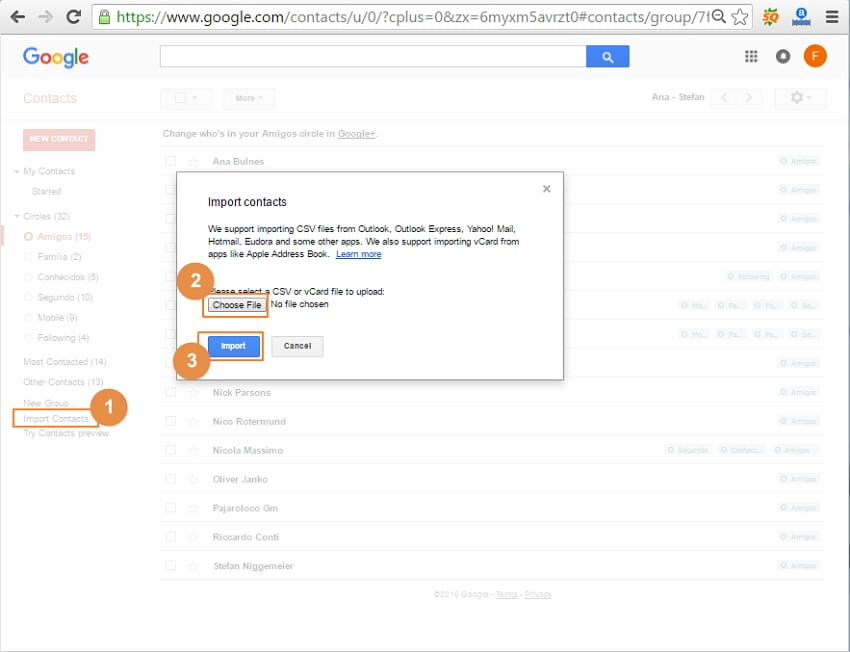
Paso 6. Los contactos seleccionados se importarán a Gmail con éxito como se indica a continuación.
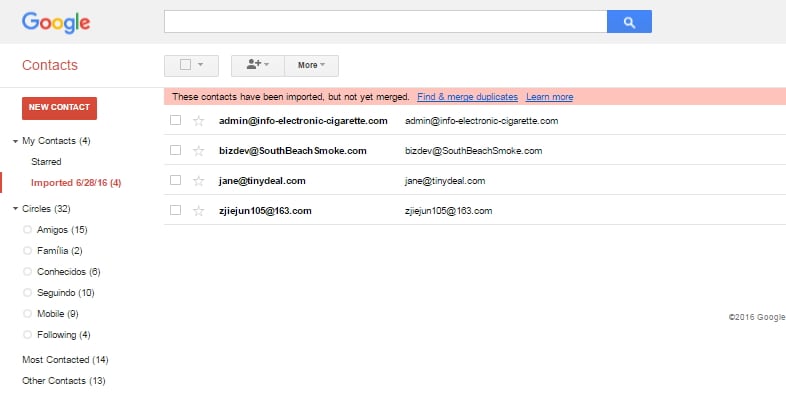
Parte 2: Sincronizar los contactos del iPhone con Gmail directamente
Se trata de un proceso sencillo y de un solo paso que asegura que los contactos se transfieran a Gmail sin la interferencia de ninguna aplicación externa y todo el trabajo se realiza sólo en el iPhone. El proceso se menciona a continuación.
Paso 1. El usuario tiene que pulsar en Ajustes > "Correo, Contactos, Calendarios" para iniciar correctamente el proceso de sincronización directa.
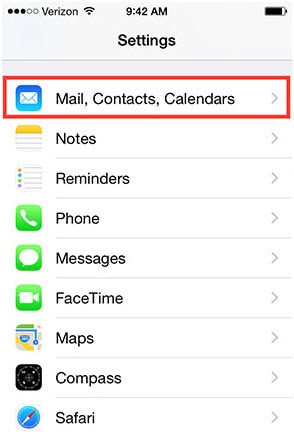
Paso 2. En la siguiente pantalla, el usuario debe pulsar "Añadir cuenta" para asegurarse de que aparecen las cuentas de correo electrónico compatibles con el dispositivo.

Paso 3. Hay que seleccionar la cuenta de Google en la página que aparece a continuación.
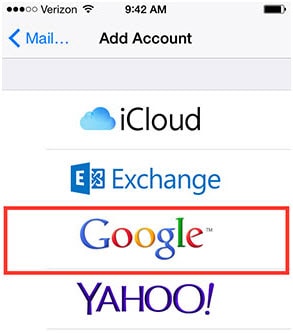
Paso 4. El usuario sólo tiene que asegurarse de que los contactos están activados, y cuando este proceso se haya completado y la cuenta de Google se haya añadido de nuevo a los contactos, la pantalla mostrará que la sincronización ha comenzado automáticamente.
Parte 3: Transferir los contactos del iPhone a Gmail con iTunes
iTunes es un programa que puede considerarse como el aire para el iPhone, ya que la mayoría de sus funcionalidades dependen de este programa. Para transferir los contactos a través de iTunes, el proceso se menciona a continuación.
i. Conecta el iPhone a la computadora a través de un cable USB para iniciar el proceso.
ii. Inicia el programa iTunes para que pueda detectar el dispositivo con facilidad.
iii. En la sección Info tab, selecciona la opción de "Sincronizar contactos con Google Contacts".
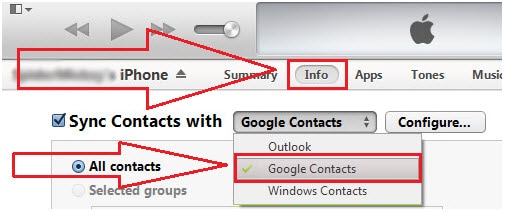
iv. Introduce el nombre de usuario de Gmail y la contraseña en cuanto aparezca el aviso para seguir adelante.
v. Para más aclaraciones, el usuario tiene que visitar www.gmail.com, y luego Gmail >Contactos.
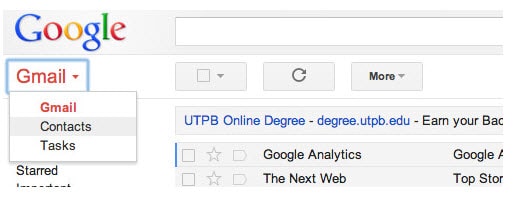
vi. Todos los contactos se importan a Gmail directamente.
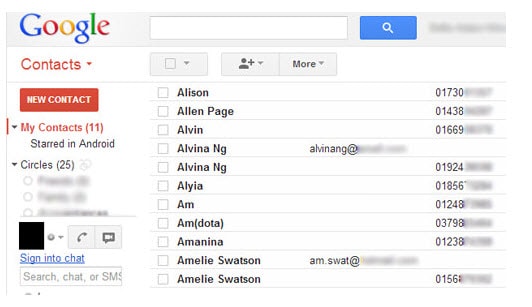
Parte 4: Transferencia de contactos de iPhone a Gmail usando iCloud
iCloud también se considera uno de los mejores programas que permite a los usuarios transferir no sólo los contactos, sino también otros archivos multimedia almacenados en el iPhone. Para transferir los contactos, en particular, el usuario no necesita ningún método o herramienta compleja, ya que todo está ahí por defecto para apoyar el fenómeno. El siguiente es el proceso en este sentido.
i. Tienes que ir a el sitio web de iCloud e introducir los datos deseados.
ii. Haz clic en el botón Contactos .
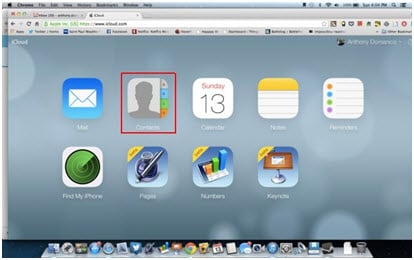
iii. Aparecerán todos los contactos que se hayan sincronizado con iCloud.
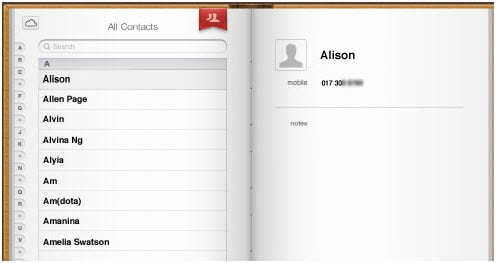
iv. Pulsa "Ctrl + A" para que se seleccionen todos los contactos, luego pulsa el botón cod en la esquina inferior izquierda, y en la lista desplegable, selecciona la opción de "Exportar vCard" para exportar el archivo vCard a tu computadora.
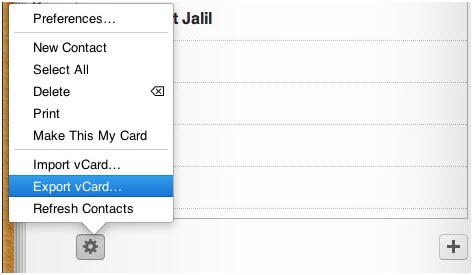
v. A continuación, puedes importar el archivo vCard guardado a Gmail, para más detalles, puedes consultar el paso 4-6 de la Parte 2.
Dr.Fone - Administrador del Móvil (iOS) también puede ayudarte a sincronizar los contactos de outlook con el iPhone, gestionar los contactos del iPhone, o hacer una copia de seguridad de los contactos del iPhone al PC. Simplemente descárgalo y pruébalo.
¿Por qué no lo descargas y lo pruebas? Si esta guía te ayuda, no olvides compartirla con tus amigos.
Transferencia de iPhone
- 1. Transferir Contactos iPhone
- 4. Transferir Música de iPhone
- 5. Transferir Videos de iPhone
- 6. Transferir Datos de iPhone
- ● Gestionar/transferir/recuperar datos
- ● Desbloquear/activar/bloquear pantalla FRP
- ● Resolver problemas en iOS y Android


















Paula Hernández
staff Editor